開啟或關閉 iPhone 的「私密瀏覽」
使用「私密瀏覽」時,Safari 不會記憶你到訪的網頁、搜尋記錄或「自動填寫」資料。「私密瀏覽」也會封鎖已知的追蹤程式、移除用於根據網址識別個別用戶的追蹤功能,並添加防護機制來阻絕先進的指紋技術。
如何開啟「私密瀏覽」
在「私密瀏覽」模式下,Safari 地址列會以黑色或深色顯示,而非白色或灰色。
在 iOS 17 中
在 iPhone 開啟 Safari。
點一下。
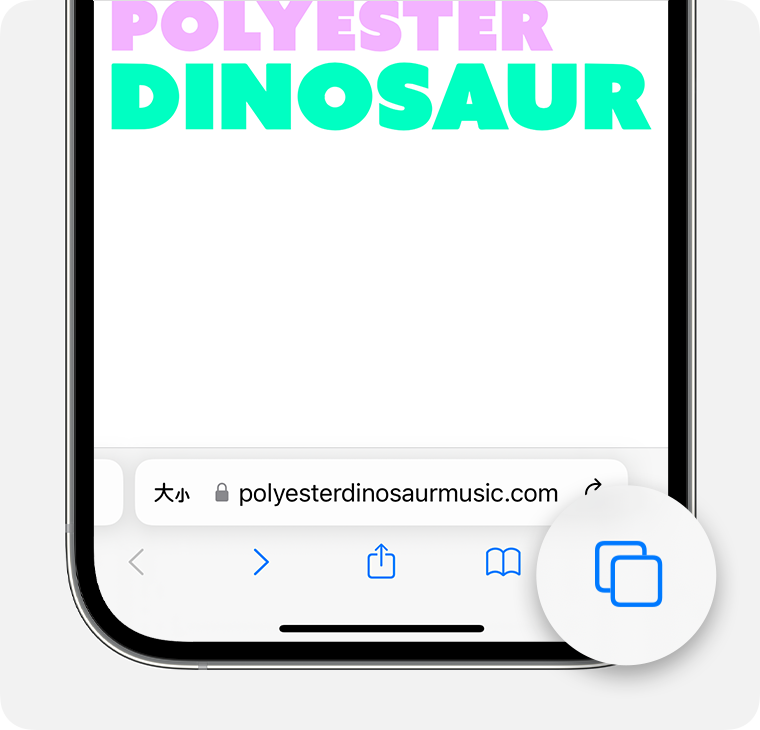
滑動到「私密分頁群組」按鈕,然後點一下你要開啟的分頁。
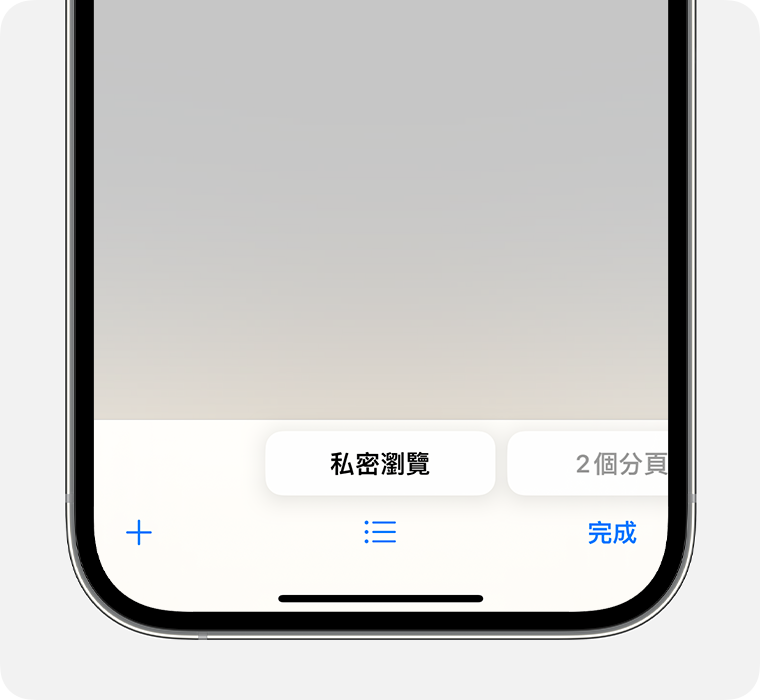
如要提升私隱,你可選擇在未使用裝置時鎖定「私密瀏覽」。鎖定裝置後,Safari 的私密分頁也會鎖定。之後,當你再次解鎖裝置時,只要使用 Touch ID、Face ID 或你的裝置密碼解鎖「私密瀏覽」即可。
在 iOS 16 或之前版本中
在 iPhone 開啟 Safari。
點一下。
點一下「[數字] 個分頁」或「開始頁面」,以查看「分頁群組」列表。
點一下「私密瀏覽」,然後點一下「完成」。
如何關閉「私密瀏覽」
關閉「私密瀏覽」後,Safari 地址列會顯示為白色或灰色。
在 iOS 17 中
在 iPhone 開啟 Safari。
點一下。
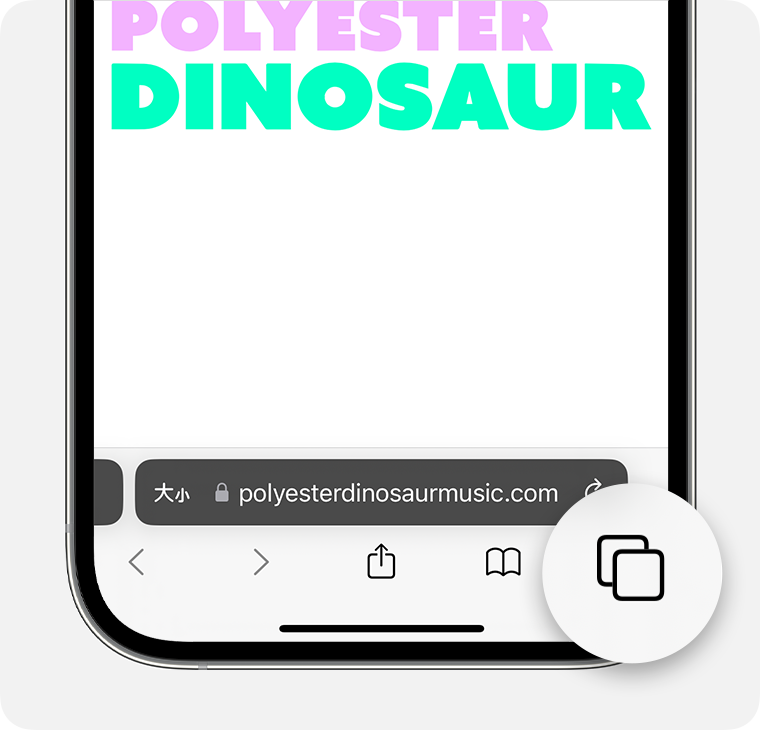
滑動到「[數字] 個分頁」的分頁群組按鈕,然後點一下你要開啟的分頁。
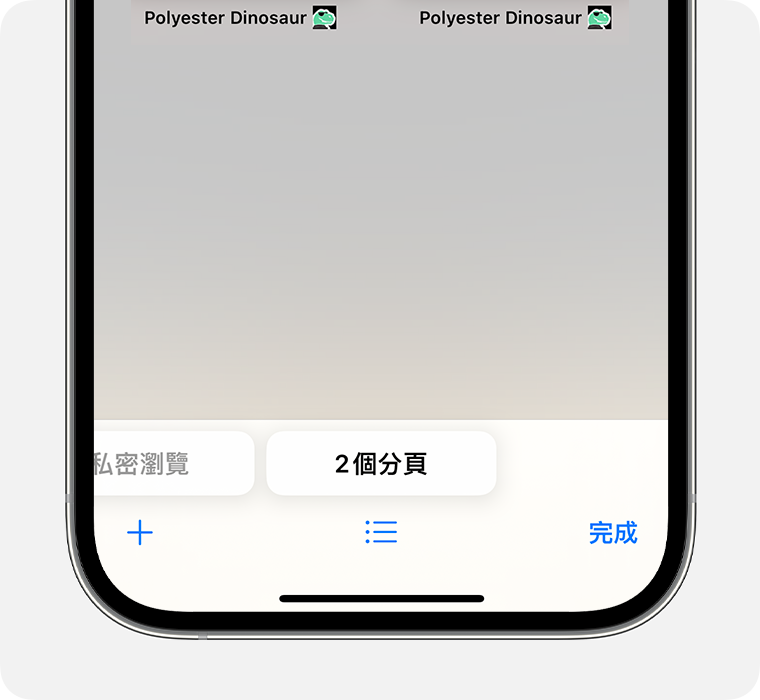
在 iOS 16 或之前版本中
在 iPhone 開啟 Safari。
點一下。
點一下「私密瀏覽」,以查看「分頁群組」列表。
點一下「[數字] 個分頁」,然後點一下「完成」。
更多內容
了解如何在 iPad 上使用「私密瀏覽」。
發佈日期: